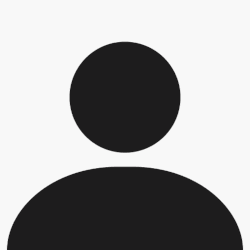merci de ta réponse rapide
j'ai 2 pod line 6 version 2 ..
et j'ai un PC comme ordinateur
pourtant j'ai su qu'on pouvait le faire de 1 à l'autre comme écrit dans le manuel pro line 6....
21649 Pro pro final,,,,voici ce qui est écrit...
POD ou POD Pro comme appareil émetteur : Assurez-vous que la touche
MIDI est allumée, puis appuyez sur la touche Save. L’écran à un caractère du POD
affiche “A” (transmission de tous (All) les sons par MIDI) et la touche Save clignote
pour vous signaler qu’il faut de nouveau appuyer dessus pour lancer la transmission. Si
vous appuyez de nouveau sur Save, toute la mémoire du POD émetteur est transmise
au POD récepteur, ce dernier devenant un «clone» du premier. Si vous appuyez sur
toute autre touche du POD émetteur, l’opération de transfert est annulée. Pas de lavage de cerveau.
mais ca fonctionne pas.....
Je vais voir par l'ordi mais ce sera beaucoup plus complexe je crois
Merci
le site du manuel:
https://line6.com/data/6/0a060(...)0.pdf